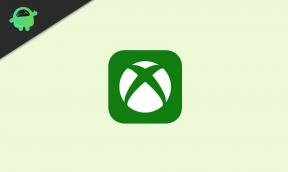Kuinka korjata CS: GO Game Capture ei toimi päivitysongelman jälkeen?
Pelit / / August 05, 2021
Valve on hiljattain julkaissut uuden päivityspaketin CS: GO-pelille, joka sisältää aivan uuden Trusted Mode -tilan. Joten mikä on luotettava tila ja miten se voi auttaa aitoja pelaajia pelaamaan peliä taitojensa mukaan. Valve on julkaissut korjaustiedoston 8. heinäkuuta 2020, että uutta luotettua tilaa voidaan käyttää oletusarvoisesti pelaajien käynnistyttyä CS: GO Luotetussa tilassa kolmannen osapuolen ohjelmistoja estetään vuorovaikutuksesta CS: GO: n kanssa. Nyt CS: GO Game Capture ei toimi OBS: n kanssa viimeisimmän päivityksen jälkeen. Jos kohtaat myös saman ongelman, tarkista alla oleva vianmääritysopas.
Joten huijauksen estävä ratkaisu VAC ja Trusted Mode voivat nyt estää valtavan määrän huijareita tai hakkereita pelaamasta verkkopeliä helposti. Koska kolmannen osapuolen ohjelmistoa ei voida käyttää oletusarvoisesti CS: GO-pelin pelaamisen aikana Trusted Mode -tilassa, suurin osa pelaajista tyytyy. Mutta videopelien suoratoistolaitteet vaikuttavat paljon, koska OBS ei toimi pelin kanssa ja vaikka näytön kaappaaminen näyttää täysin tyhjältä.

Kuinka korjata CS: GO Game Capture ei toimi päivitysongelman jälkeen?
Vaikka Valve on antanut vaihtoehdon edelleen käyttää kolmansien osapuolien ohjelmistoja pelatessaan CS: GO-peliä tietokoneella käyttämällä - epäluotettavaa käynnistysvaihtoehtoa. Tässä tilanteessa pelaajat voivat käyttää kolmannen osapuolen ohjelmistoa sekä OBS: ää kaappaamaan näytön kuten aikaisemmin. Epäluotettavan tilan käyttö vaikuttaa kuitenkin negatiivisesti Luottamuspisteet. Mutta suoratoistolaitteille se ei välttämättä ole iso ongelma.
Tämän päivän CS: GO-päivityksen seurauksena Game Capturea ei voida enää käyttää luotetussa tilassa.
Pelaajien on käytettävä Window Capture -toimintoa muiden kuin koko näytön tilassa tai käytettävä - epäluotettavaa käynnistysvaihtoehtoa, jos sinun on pelattava koko näytön tilassahttps://t.co/0KlGvlr32H
- OBS (@OBSProject) 9. heinäkuuta 2020
Jos pelaaja käyttää mitä tahansa kolmannen osapuolen ohjelmistoa, jota ei ole digitaalisesti allekirjoitettu CS: GO: lla, pelaaja voi aloittaa pelin käyttämällä suojaamatonta käynnistysvaihtoehtoa. Epävarmassa tilassa pelaajat eivät kuitenkaan voi liittyä VAC-palvelimiin pelaamaan online-istuntoja. Nyt OBS työskentelee todennäköisesti korjauksen parissa tämän ongelman ratkaisemiseksi kaikille. Mutta OBS haluaa, että Valve julkaisee korjaustiedoston tämän korjaamiseksi. Nyt saatamme joutua odottamaan jonkin aikaa tarkistamaan korjauksen. Mutta nyt on olemassa myös väliaikainen tapa.
Tässä on saalis ja yksinkertainen tapa käyttää sieppaustilaa helposti ongelmitta. Katsotaanpa nopeasti alla.
- Käynnistä OBS ja lisää pelin sieppauksen käytön aikana yksinkertaisesti näytön kaappaustila.
- Suorita CS: GO-peli koko näytön tilassa.
- Siirry peliasetuksiin> Video> Näyttötila.
- Valitse koko näytön tuuletettu tai tuuletettu tila ja napsauta Käytä-painiketta, jos haluat olla vuorovaikutuksessa OBS-näytön sieppauksen valvonnan kanssa.
Siinä se, kaverit. Oletamme, että tämä artikkeli on hyödyllinen. Voit kommentoida alla olevia kysymyksiä.
Lue lisää:
- Korjaa CS: GO -virhe: VAC ei voinut vahvistaa peliistuntoasi
- Kuinka muuntaa CS: GO-hiiriherkkyys valorantiksi
- Viimeisin Counter-Strike-maailmanlaajuinen hyökkäävä päivitys, joka aiheuttaa viivettä, jäätymistä ja kaatumisia
- Kuinka korjata, jos CSGO ei käynnisty Windows 10: ssä?
Subodh rakastaa kirjoittaa sisältöä riippumatta siitä, onko se teknistä tai muuta. Kirjoitettuaan tekniseen blogiin vuoden ajan hänestä tulee intohimoinen asia. Hän rakastaa pelaamista ja musiikin kuuntelua. Bloggaamisen lisäksi hän on riippuvainen pelitietokoneiden rakenteista ja älypuhelinten vuotoista.